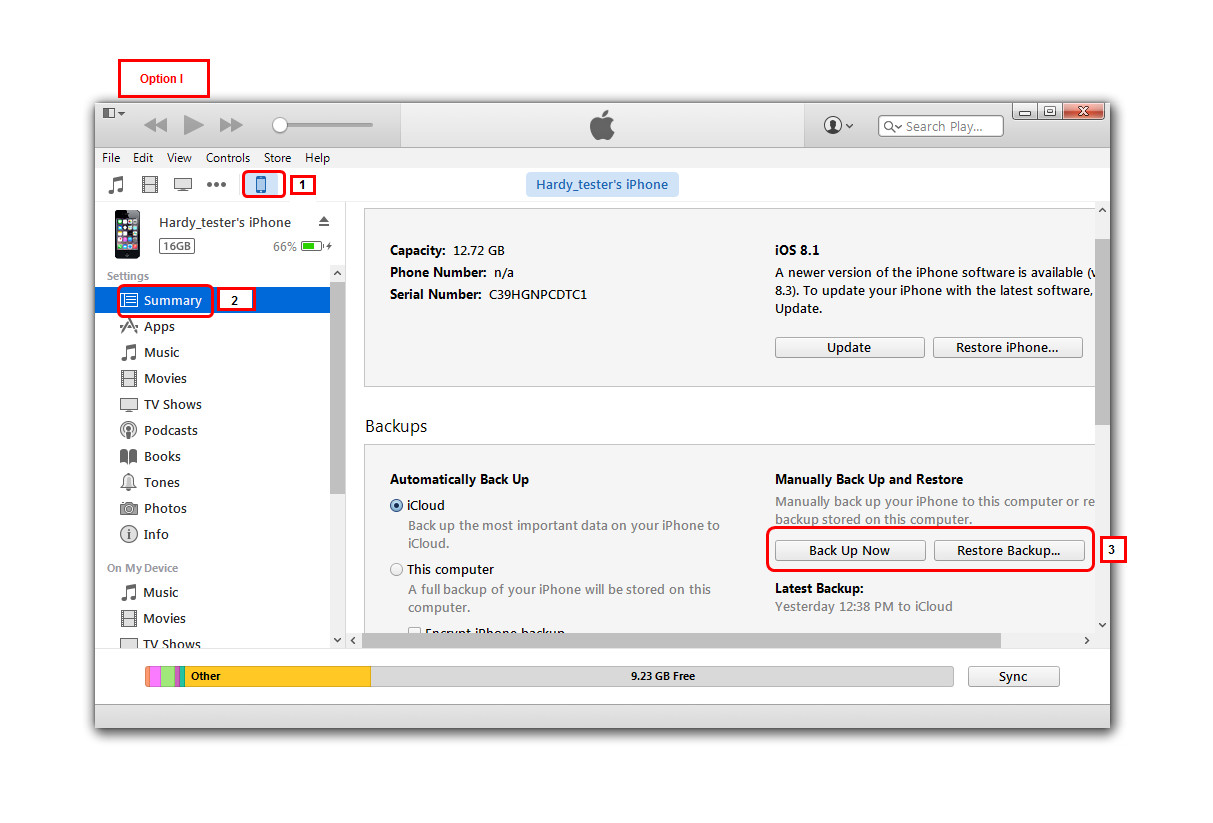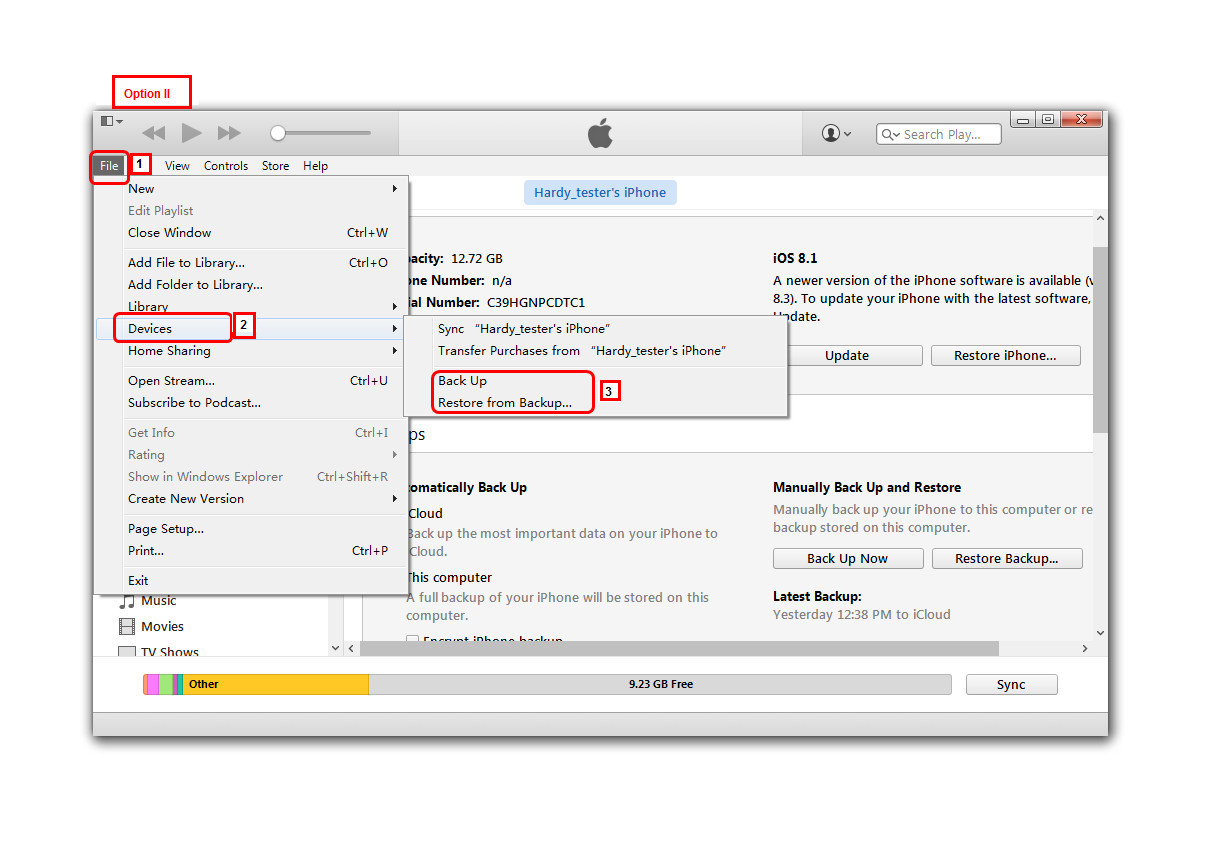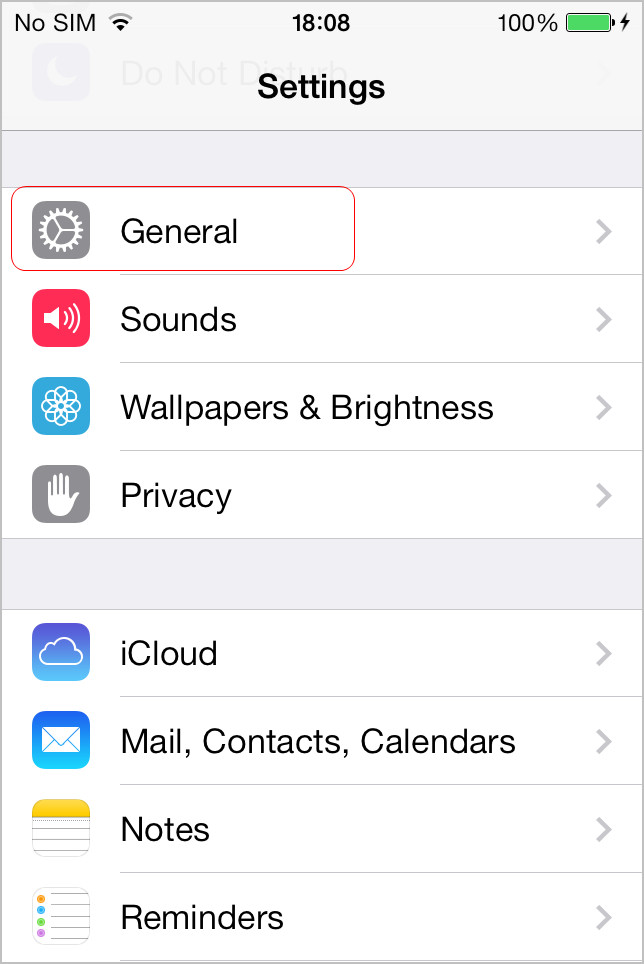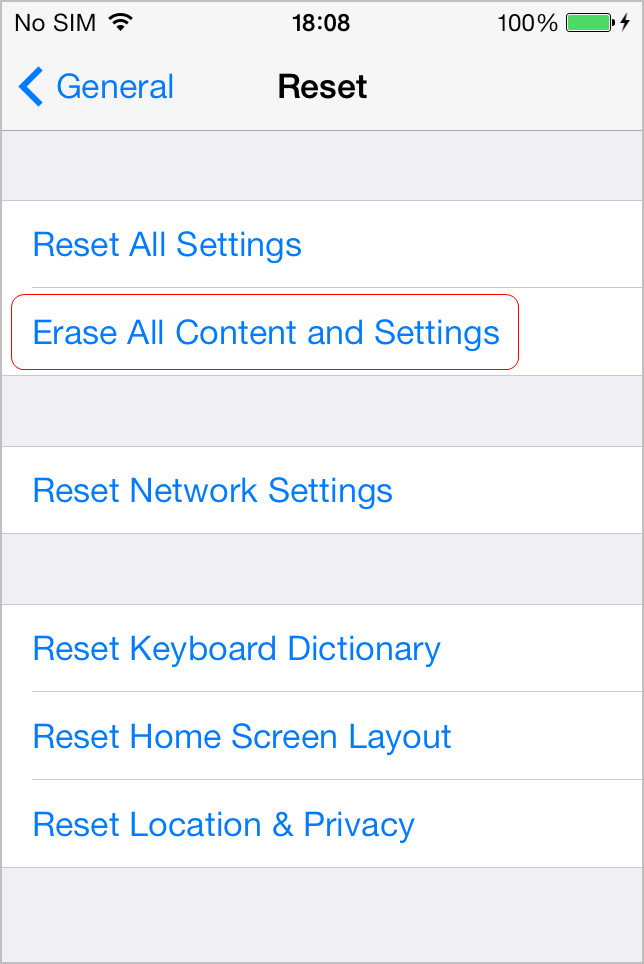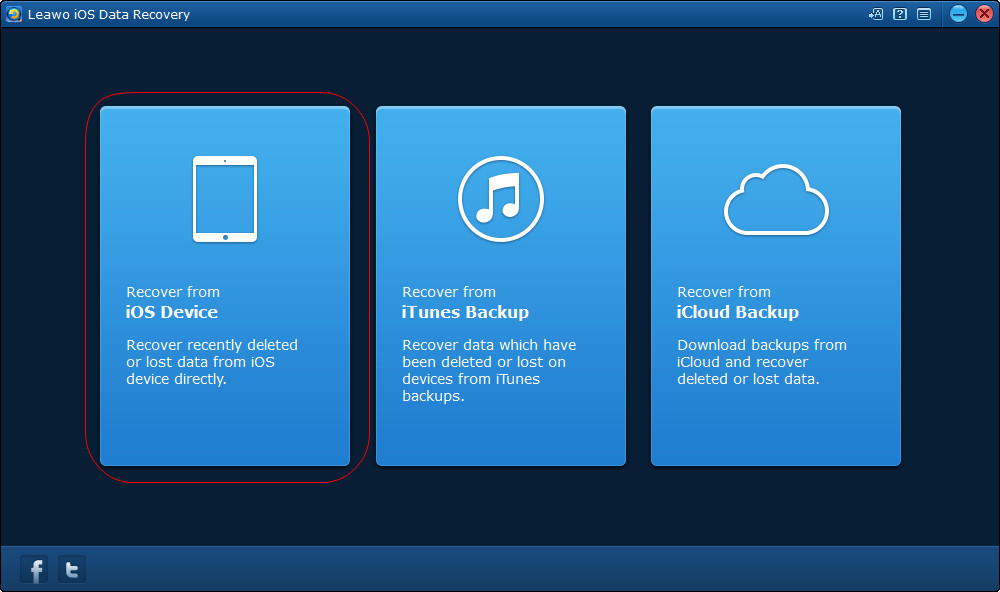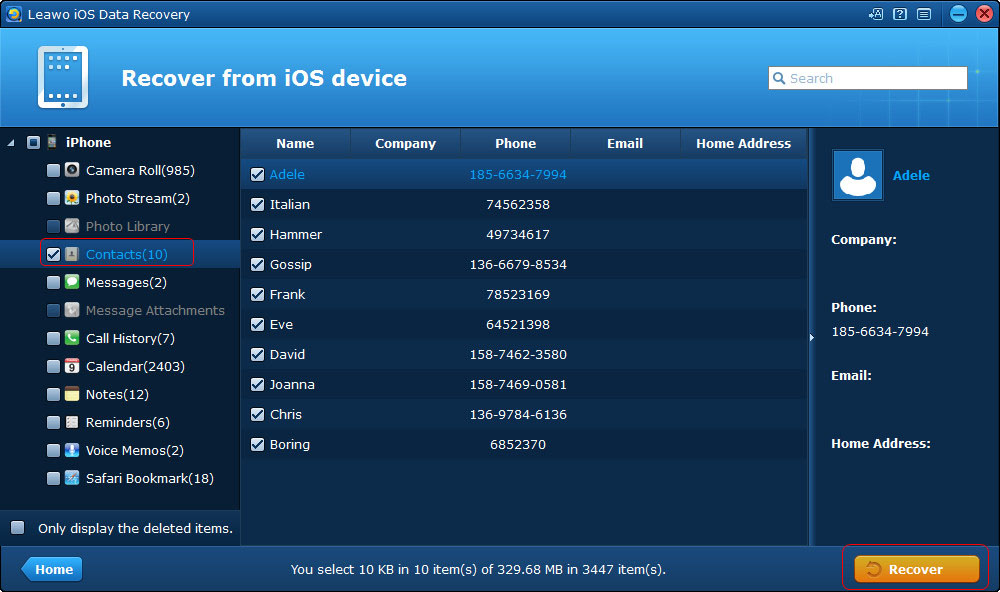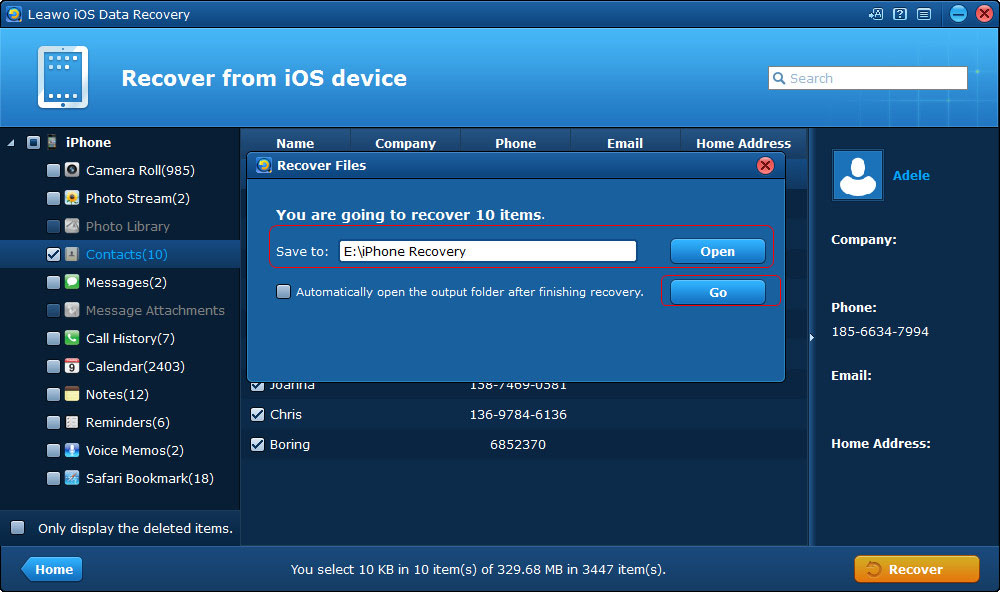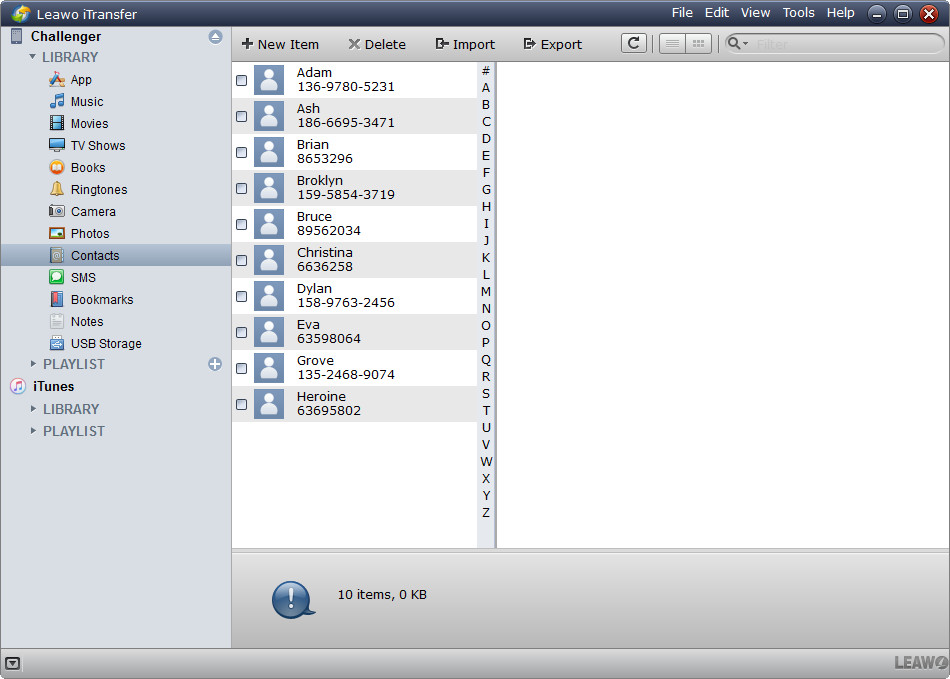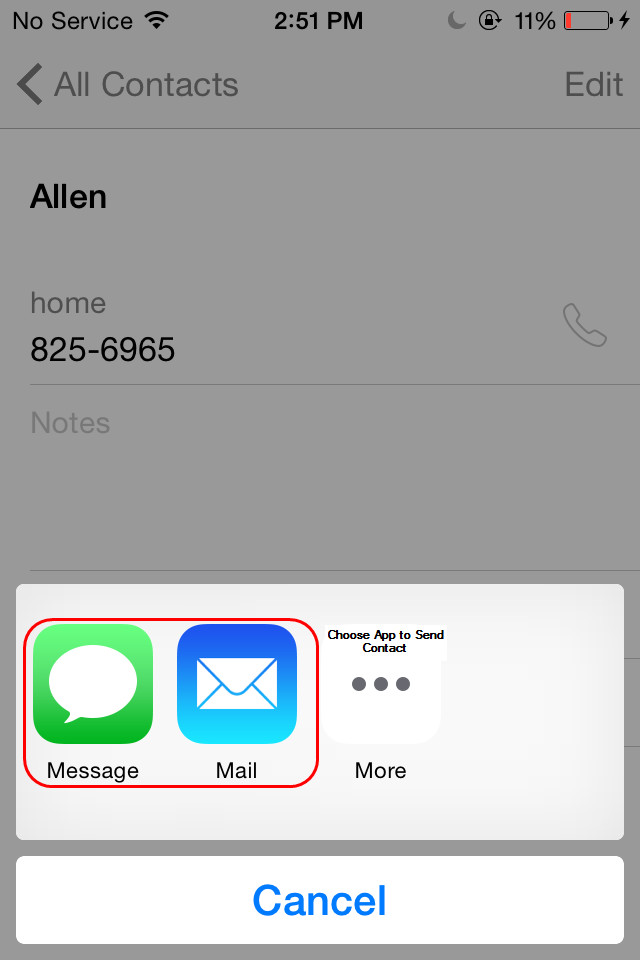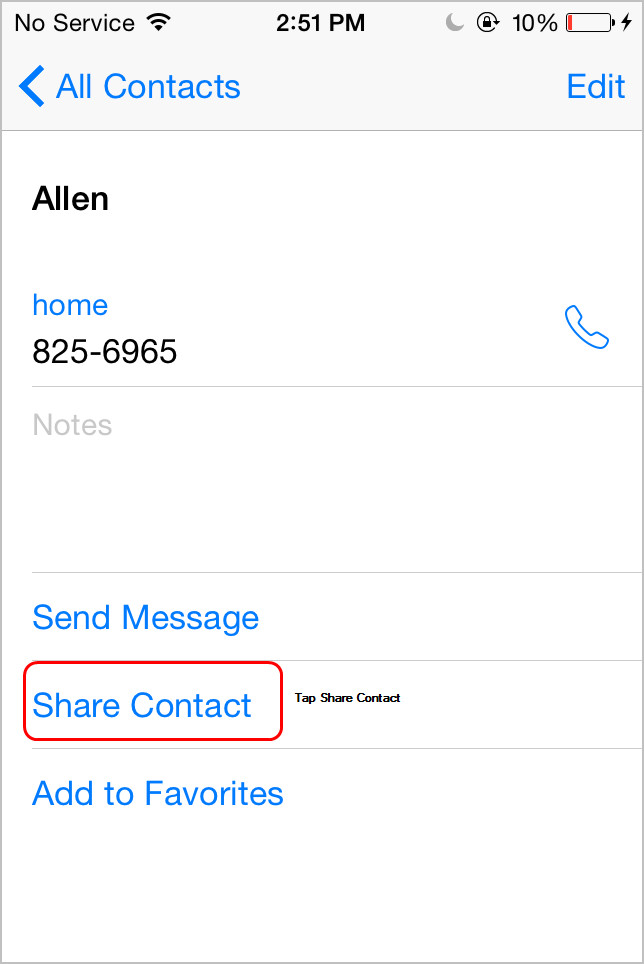Nach dem Update auf ein neues iPhone, wie z.B. das iPhone 11, möchten viele Benutzer möglicherweise Daten von ihrem alten iPhone auf das neue iPhone kopieren. Unter allen Daten im iPhone können die Kontakte als erste auftauchen. Die Kontakte sind sehr wichtige Informationen auf einem iPhone und schwer im Gedächtnis zu behalten. Wenn es darum geht, wie man Kontakte vom alten iPhone auf das neue iPhone überträgt, kann man iTunes/iCloud als erste Wahl betrachten. Neben den beiden Anwendungen gibt es noch andere Möglichkeiten, die gewählt werden können.
- Teil 1. Wie man iPhone Kontakte auf ein neues iPhone über iTunes überträgt
- Teil 2. Wie man Kontakte vom alten iPhone auf das neue iPhone über iCloud überträgt
- Teil 3. Wie man Kontakte mit der Drittanbietersoftware auf das neue iPhone überträgt
- Teil 4. Wie man Kontakte vom iPhone auf das neue iPhone mit Nachricht/Mail überträgt
Teil 1. Wie man iPhone Kontakte auf ein neues iPhone über iTunes überträgt
Mit iTunes können Sie ein iPhone Backup wiederherstellen, um die Daten aus dem Backup auf das neue iPhone zu übertragen. Informationen wie Hintergrundbildeinstellungen, App-Daten und so weiter werden ebenfalls übertragen. Bevor Sie zu einem neuen iPhone wechseln, können Sie das iPhone in iTunes sichern und das neue iPhone mit dem alten Backup wiederherstellen. Lesen Sie die folgenden Hinweise, wenn Sie nicht sicher sind, ob es sich um einen Backup- und Wiederherstellungsprozess handelt.
Nach dem Backup des iPhone mit iTunes können Sie das iPhone mit dem Backup wiederherstellen (die ebenfalls in Option I und Option II markiert sind). Wenn Sie die Wiederherstellung des neuen iPhone mit dem alten Backup abgeschlossen haben, erhalten Sie die Kontakte auf Ihrem neuen iPhone.
Teil 2. Wie man Kontakte vom alten iPhone auf das neue iPhone über iCloud überträgt
Ebenso wie die Wiederherstellung des neuen iPhone mit iCloud. Wenn Sie Ihr neues iPhone aufwecken und den Einrichtungsassistenten aufrufen, haben Sie die Möglichkeit, die Daten aus dem iCloud Backup wiederherzustellen. Dann können Sie Ihre Apple ID eingeben und das iCloud-Backup wählen, um Ihr neues iPhone wiederherzustellen. Wenn Sie Ihr iPhone und Ihr neues iPhone mit der gleichen Apple ID haben, können Sie iCloud nutzen, um Kontakte vom alten iPhone auf das neue iPhone zu übertragen. Natürlich ist auch die Übertragung von Kontakten vom iPhone auf das iPad mit der iCloud einfach zu realisieren. Die folgende Anleitung zeigt Ihnen, wie Sie das erreichen können:
1. Tippen Sie auf Einstellungen > iCloud und schalten Sie die Kontakte durch Durchsuchen von links nach rechts auf EIN.
2. Tippen Sie auf “Jetzt sichern”. iCloud lädt Kontakte automatisch in die Cloud hoch.
3. Tippen Sie auf Einstellungen > iCloud auf Ihrem neuen iPhone und dann auf ” Von Backup wiederherstellen “.
Nachdem Sie Ihr neues iPhone mit den Backups wiederhergestellt haben, können Sie Kontakte auf ein neues iPhone übertragen. Viele iPhone-Nutzer wollen jedoch nicht die alten Daten auf das neue iPhone übertragen. Sie wollen nur iPhone-Kontakte gezielt auf das neue iPhone übertragen. In diesem Fall können Sie die Datenrettungssoftware eines Drittanbieters nutzen, um Kontakte vom alten iPhone auf den Computer zu exportieren und dann mit der iPhone Transfersoftware Kontakte auf das neue iPhone zu übertragen.
Teil 3. Wie man Kontakte mit der Drittanbietersoftware auf das neue iPhone überträgt
Leawo iOS Data Recovery hilft Ihnen beim Exportieren von Kontakten vom iPhone. Diese Software wird für die Wiederherstellung gelöschter Dateien von iOS-Geräten, das Extrahieren von Daten aus iTunes und iCloud-Backups verwendet. Die folgende Anleitung führt Sie ein, wie Sie Kontakte vom alten iPhone auf den Computer exportieren und wie Sie Kontakte vom Computer auf das neue iPhone übertragen können. Sie können die Software kostenlos herunterladen und testen.
Leawo iOS Data Recovery exportiert Kontakte vom iPhone sofort auf den Computer. Sie erhalten 3 Arten von Daten im Zielordner, darunter eine CSV-Datei, eine HTML-Datei und vCards für jeden Kontakt. Sie können die vCards mit der iPhone Transfersoftware auf Ihr neues iPhone importieren.
Leawo iTransfer wird Ihnen bei diesem Thema behilflich sein. Diese Software wird für die Übertragung von Dateien zwischen iOS-Geräten, iTunes und Computern ohne Synchronisierung von iTunes verwendet. Die folgende Anleitung stellt vor, wie Sie Kontakte auf ein neues iPhone übertragen können. Sie können die Software kostenlos herunterladen und auszuprobieren.
Leawo iTransfer importiert die Kontakte vom Computer auf Ihr neues iPhone. Nach der Übertragung erhalten Sie die Kontakte auf Ihrem iPhone. Leawo iTransfer hilft auch bei verschiedenen Arten von Datenübertragungen von iOS-Geräten, z.B. können Sie mit dieser Software Musik auf das iPhone 11 übertragen.
Video-Tutorial zur Übertragung von Kontakten vom iPhone auf das iPhone
Mit der iPhone Datenrettungssoftware und der iPhone Transfersoftware müssen sich die Menschen keine Sorgen mehr um die Übertragung von Kontakten auf ein neues iPhone machen. Schauen Sie sich diese an, wenn Sie daran interessiert sind.
Teil 4. Wie man Kontakte vom iPhone auf das neue iPhone mit Nachricht/Mail überträgt
Wenn Sie nur wenige Kontakte haben, um das iPhone mit dem iPad oder einem anderen iOS-Gerät zu synchronisieren, können Sie Ihre Nachrichten- oder Mail-App auf Ihrem iPhone verwenden. Sie können einen Kontakt mit der Message App an das iPhone oder iPad senden, genau wie die Übertragung von Kontakten vom iPhone auf das Android-Handy. Wenn Sie die angehängten Kontakte auf dem iPhone oder iPad speichern möchten, können Sie auf das Symbol Anhang (Büroklammer) tippen und den gewünschten Kontakt auswählen und dann auf Zu Kontakten hinzufügen klicken.